Philips Hue werkt vanaf nu met Siri Shortcuts: je eigen commando’s voor je lampen
“Hé Siri, waar is dat feestje?”Dankzij de samenwerking met HomeKit werkt Philips Hue al met Siri, maar door iOS 12 werken nog meer apps samen met Siri met de Siri Shortcuts-app. De eerder aangekondigde ondersteuning van Hue voor Siri Shortcuts is nu beschikbaar, want versie 3.6 van de Hue-app staat klaar in de App Store. Je krijgt daardoor niet alleen suggesties voor het activeren van scènes en lampen, maar je kan ook makkelijker je eigen commando’s instellen.
Philips Hue met Siri Shortcuts
De Hue-app heeft vanaf nu standaard een nauwe samenwerking met Siri Shortcuts. Je kan daardoor in de Hue-app een eigen commando instellen voor je eigen scènes, maar je vindt de Hue-acties ook in de Siri Shortcuts-app. Koppel je Hue-scènes aan allerlei andere taken en diensten die ondersteund worden in de Siri Shortcuts-app.
Het instellen van je eigen opgenomen stemopdracht in de Hue-app werkt als volgt:
- Ga naar de bijgewerkte Hue-app.
- Selecteer een kamer en ga naar het scène-overzicht.
- Activeer een scène en tik dan op het potloodje.
- Tik op Toevoegen aan Siri en geef Hue toestemming om de app met Siri te kunnen gebruiken.
- Spreek nu je eigen commando in.
Het voordeel van deze manier ten opzichte van de stembediening via scènes in HomeKit, is dat de stemcommando niet meer gelijk hoeft te zijn aan de naam van de scène. Als je via HomeKit een scène wil starten, moet je per se de naam van de scène uitspreken, maar met de samenwerking met Siri Shortcuts hoeft dat niet meer.
Je kan door de samenwerking met Siri Shortcuts ook de Opdrachten-app gebruiken:
- Open de Opdrachten-app en tik op het plusje of Maak opdracht aan.
- In de zoekbalk kan je zoeken naar Hue.
- Tik een voorgesteld commando aan om deze aan je opdracht toe te voegen. Je kan daarna eventueel allerlei extra taken instellen en aan de lichtscène koppelen.
Door de samenwerking met de Opdrachten-app, zijn er allerlei geavanceerde taken mogelijk. Zo kun je bijvoorbeeld meteen je iPhone op Niet storen zetten zodra je de sfeerverlichting thuis inschakelt. Met je eigen ingesproken spraakcommando heb je dan dus maar één handeling nodig om meerdere taken uit te voeren. Tot slot kan je het commando ook instellen via de Instellingen-app. Ga hiervoor naar Instellingen > Siri en zoeken > Alle opdrachten. Naarmate je de Hue-app meer gebruikt, verschijnen hier suggesties voor je eigen commando’s.
Suggesties op toegangsscherm en meer
Daarnaast kan de Hue-app je nu ook suggesties geven om bepaalde scènes en lampen te activeren. Siri leert wanneer je je favoriete scènes gebruikt en kan aan de hand daarvan suggesties geven op het toegangsscherm, de Spotlight-zoekfunctie en zelfs de Siri-wijzerplaat op de Apple Watch. Je hoeft daardoor niet meer telkens naar de Hue-app te gaan om een scène te activeren, want Siri weet al wat je wil doen. Met een tik op de melding zet je de voorgestelde scène aan.
Wil je deze suggesties niet? Je kan de Siri-suggesties op het toegangsscherm uitschakelen. Dat kan per app, maar ook in zijn geheel. In onze tip lees je hoe dat werkt.
Apple Watch-app bijgewerkt
Tot slot heeft Philips ook de Apple Watch-app van een update voorzien. In watchOS 5 was het niet mogelijk om deze app te gebruiken, maar met deze nieuwe update is dat wel weer mogelijk. Bovendien is de Apple Watch-app meteen bijgewerkt voor het grotere scherm van de Apple Watch Series 4, waardoor hij er beter uit ziet. Met de Apple Watch-app kan je je favoriete scènes starten vanaf je horloge. Om dit in te stellen ga je in de Hue-app op je iPhone naar Instellingen > Widgets en Apple Watch.
In de update-omschrijving in de App Store verklapt Philips ook nog dat er instellingen voor berichtgeving in de app toegevoegd zijn. Via Instellingen > Geavanceerd kun je instellen welke meldingen je wil krijgen, bijvoorbeeld over aankondigingen van nieuwe producten of tips en aanbevelingen.
Tijdens de IFA afgelopen september liet Philips kondigde Philips de ondersteuning voor Siri Shortcuts al aan, maar er komt ook een nieuwe functie genaamd Power on Behaviour. Dankzij deze instelling keren de lampen altijd terug naar de van tevoren ingestelde scenes nadat de stroom wegvalt. Je lampen worden daardoor niet meer teruggezet naar de felle standaard lichtstand.
- 2018 - 03 oktober: De ondersteuning voor Siri Shortcuts in de Hue-app is nu beschikbaar. Artikel is bijgewerkt en opnieuw gepubliceerd.
- 2018 - 30 augustus: Schakelaar van Busch-Jaeger toegevoegd.
Taalfout gezien of andere suggestie hoe we dit artikel kunnen verbeteren? Laat het ons weten!
Het laatste nieuws over Apple van iCulture
- Nanoleaf Pegboard Desk Dock: slimme verlichting én organisatie voor je bureau (16-04)
- Beats heeft nu ook eigen oplaadkabels: nuttige toevoeging of niet? (15-04)
- Nieuwe Chipolo POP is een kleurrijk AirTag-alternatief met twee grote voordelen (15-04)
- Robotstofzuigers werken nu met HomeKit: dit zijn de eerste ondersteunde modellen (02-04)
- 'IKEA werkt aan BILRESA: dubbele knoppen met Matter en Thread voor je smart home' (27-03)
Siri
Siri is Apple's eigen spraakassistent en hier lees je er alles over. Siri kan informatie voor je opzoeken, taken uitvoeren en apparaten bedienen. Veel apps werken ook samen met Siri en je kunt met de Opdrachten-app je eigen Siri-opdrachten maken. Je vindt hier onze belangrijkste artikelen.

- Alles over Siri
- Hé Siri gebruiken
- Siri opnieuw instellen en trainen
- Grappige Siri-antwoorden
- Siri werkt niet: 6 oorzaken en oplossingen
- Siri op de Mac gebruiken
- Apps openen met Siri
- Zo werken Siri Shortcuts en de Opdrachten-app
- Siri in CarPlay makkelijker gebruiken
- Siri kan dierengeluiden afspelen
- Navigeren met Siri
- Alles over de proactieve Siri
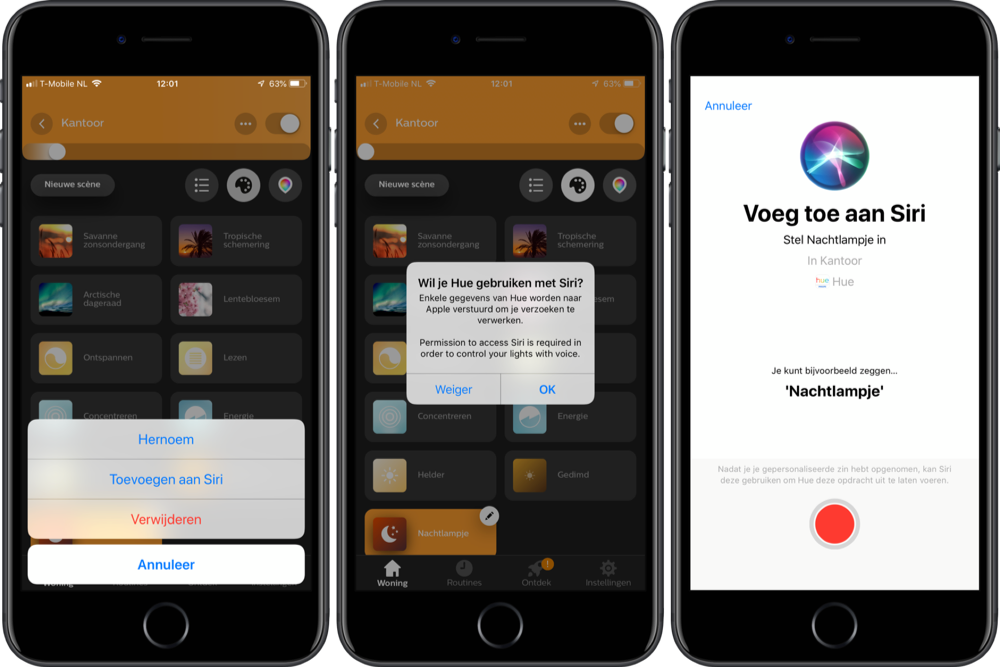
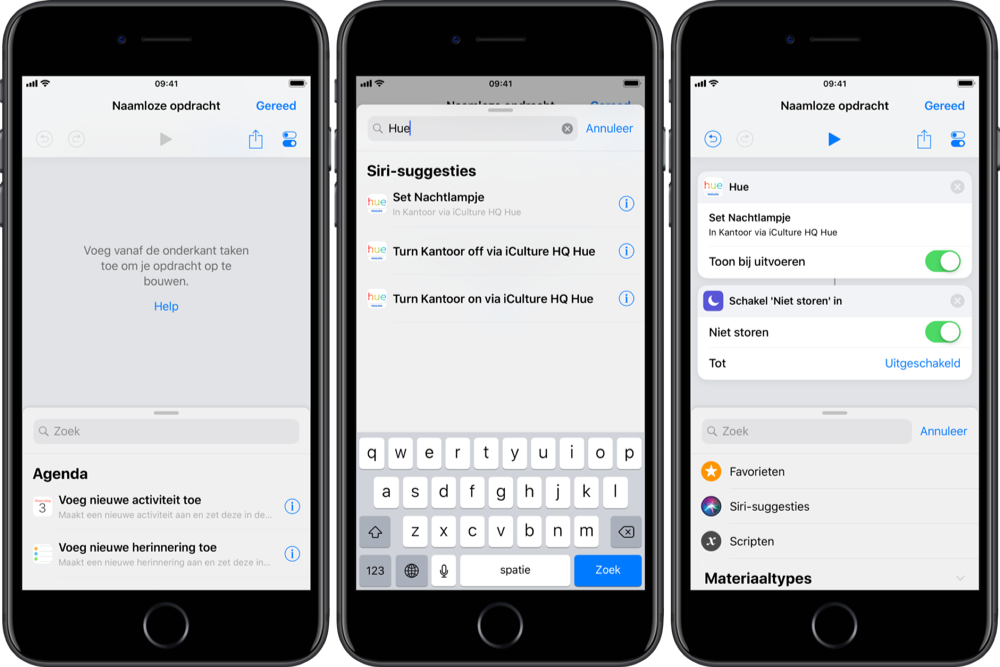

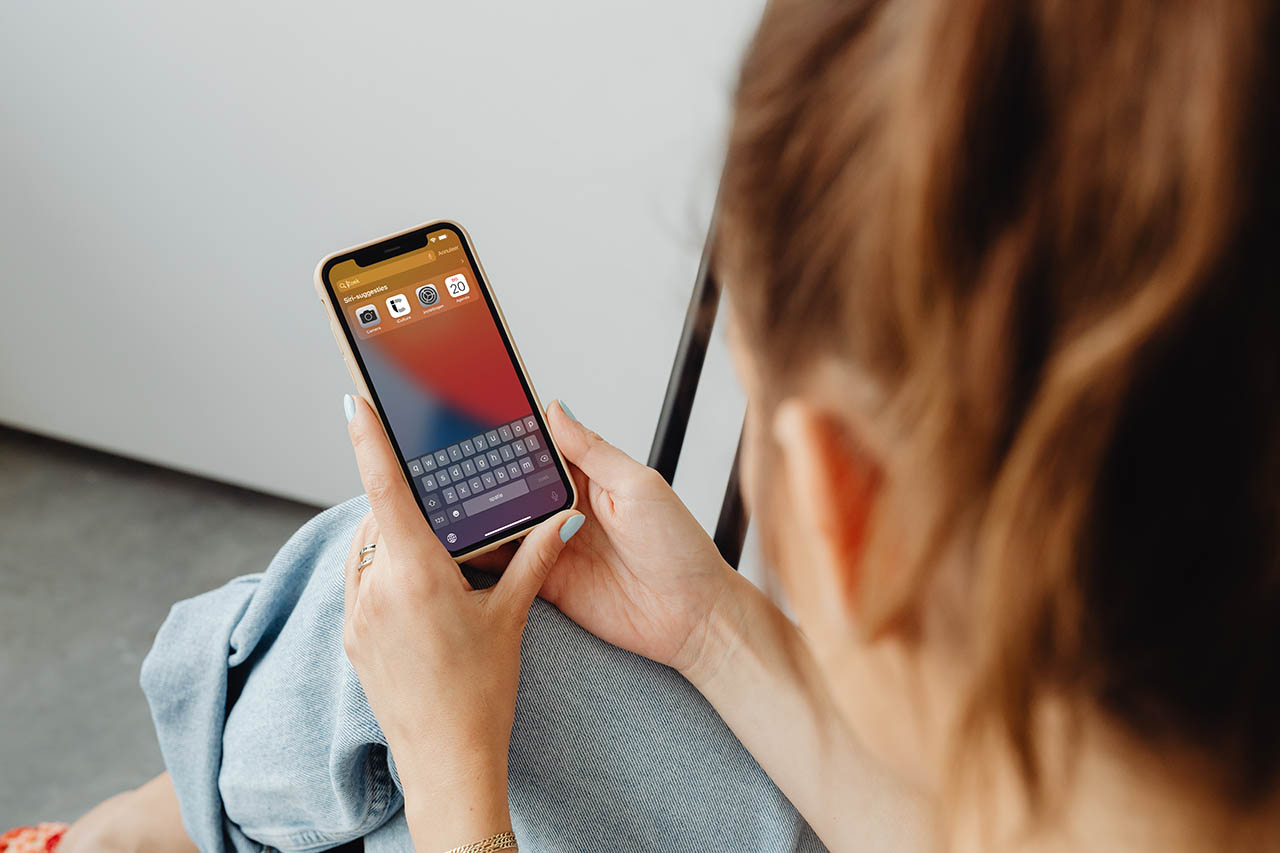
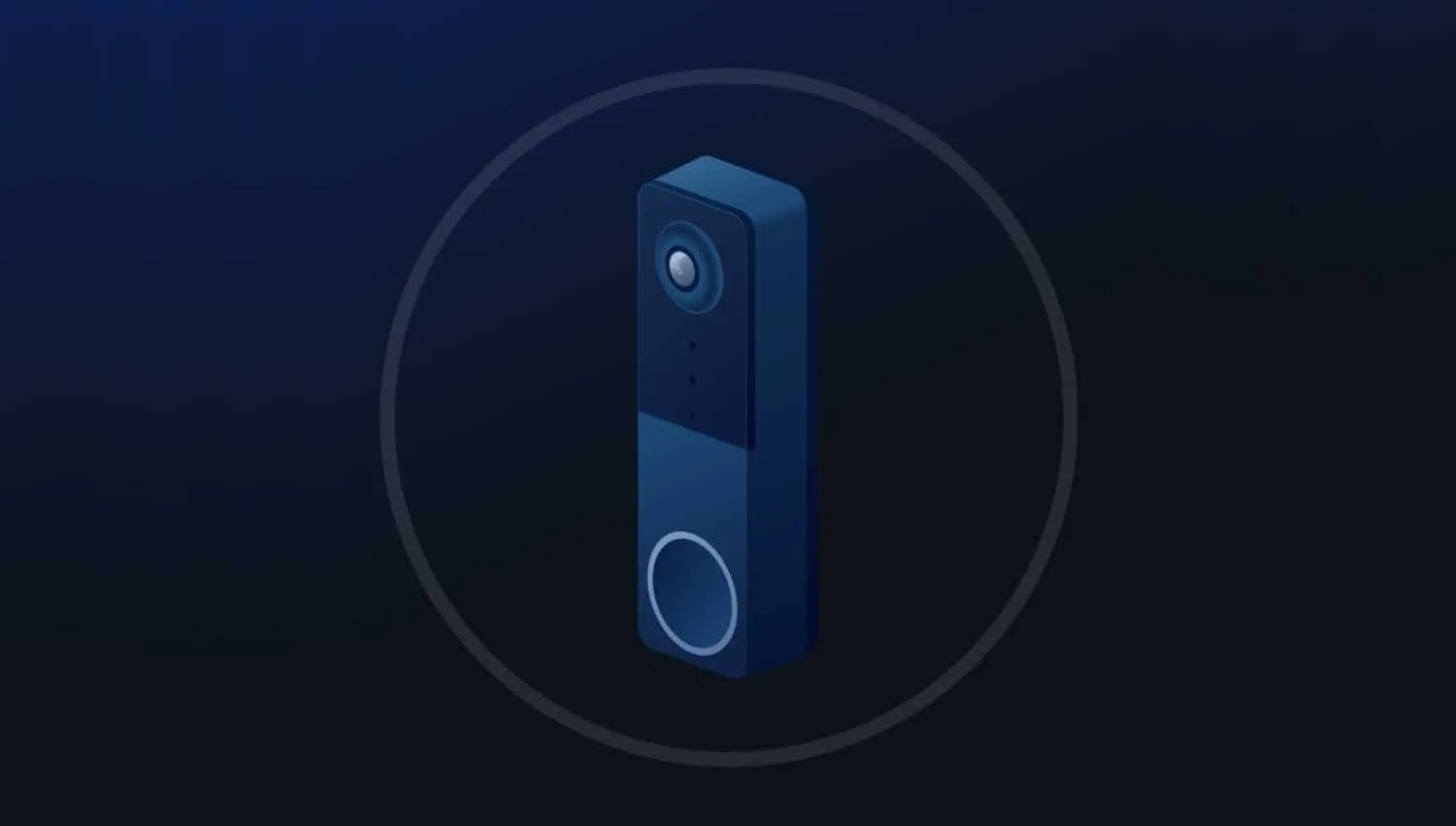
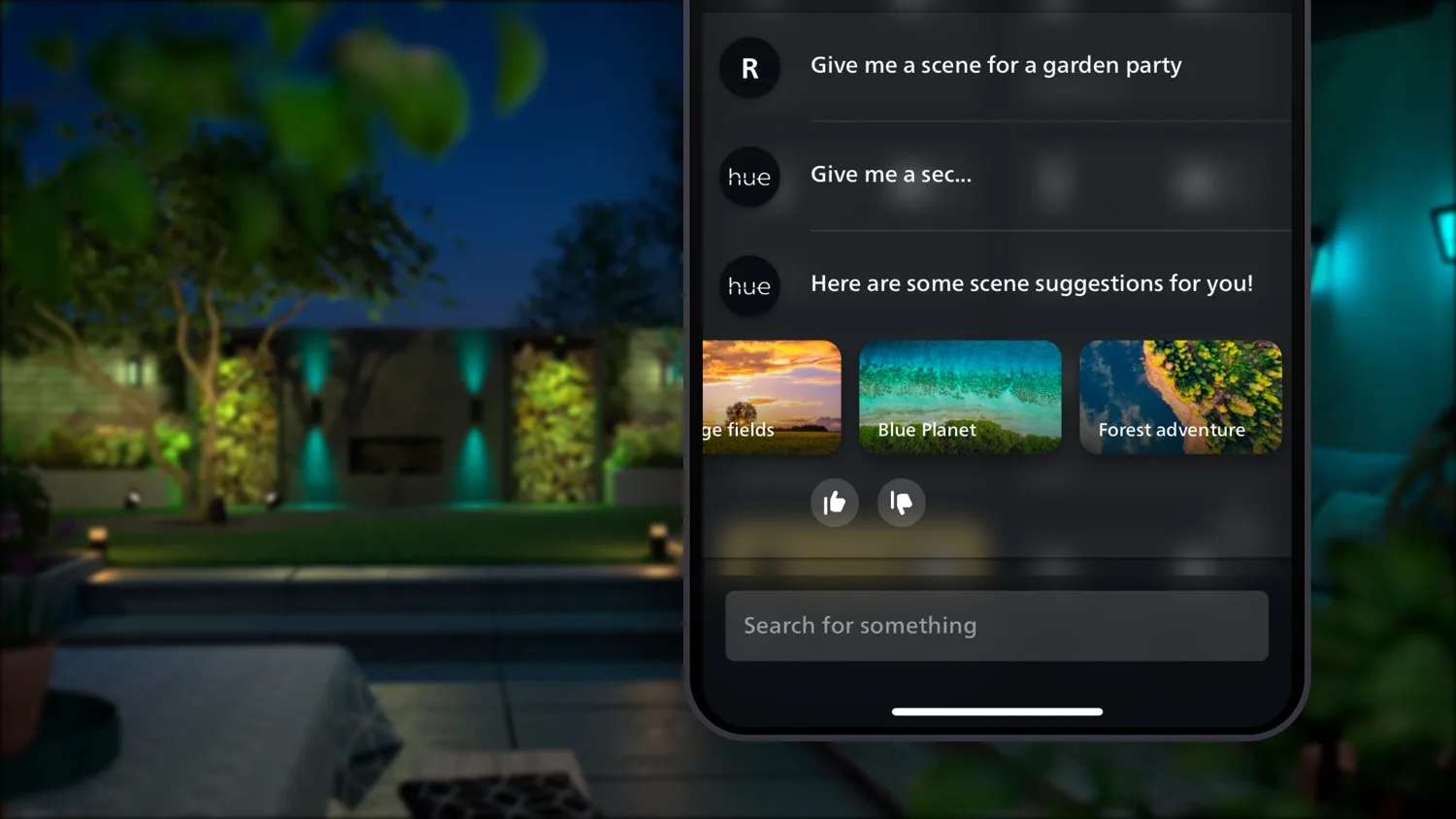


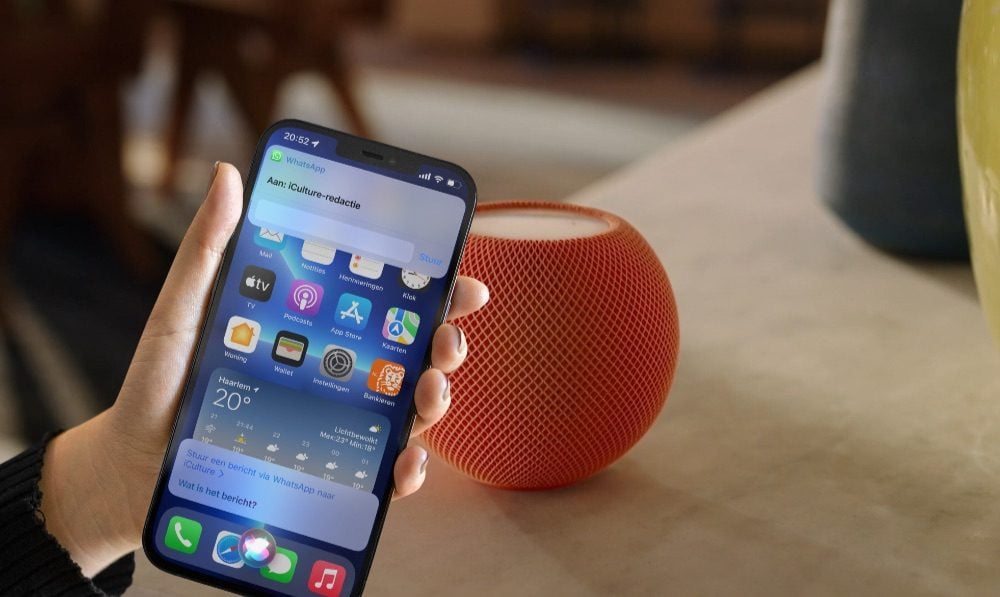

Maar hoe werkt dat ‘power on behaviour’ dan?
Dat vereist volgens mij een firmware update in de lampen. Die dan aan de hub gaan vragen wat de gewenste instelling is.
Of toch anders?
@Onno: Dat lijkt mij wel de enige manier, volgens mij zit er geen geheugen in de lampen zelf, dus dan zou de hub dit moeten verzorgen.
Beide updates zowel siri shortcuts en het onthouden van de laatste stand is echt wel een een updatetje waard 🙂
Waarschijnlijk forceert de bridge na een reboot (ook door stroomstoring) de lampen op de gewenste kleur
@Pater: De bridge heeft langer nodig om op te starten dus de lampen zullen in eerste instantie fel gaan branden.
Dit is tegenstrijdig met de tekst in het nieuws artikel daarom denk ik ook eerder aan een firmwareupdate van de lampen.
@Mark: Klopt, de lampen zelf hebben een klein geheugen beschikbaar naast de in de lamp aanwezige firmware, ik gok dat philips in de nieuwe firmware gewoon voor deze functie de standaard kleurwaarde in het vaste register gaat overschrijven maar dit is volgens mij een zgn. EEPROM-chip, dus er zal uiteindelijk een beperking kunnen gaan gelden voor hoe vaak je dit kunt wijzigen…
Ligt het nou aan mij of is Philips Hue wel vaak ik het nieuws de laatste tijd. Allemaal nieuwe producten, erg nice, maar nog steeds kostbaar.
Nog geen aankondiging van de Signe app voor de AppleTV?
(Red.) De ondersteuning voor Siri Shortcuts in de Hue-app is nu beschikbaar. Artikel is bijgewerkt en opnieuw gepubliceerd.
Zolang Apple geen spotify en nest apparatuur ondersteund met voice zonder rare workarounds. Blijf ik nog even bij mijn echo devices om alles aan te sturen. Ik hoop echt dat ik binnen afzienbare tijd een aantal HomePods in huis kan plaatsen en Siri kan gaan gebruiken voor alle domotica en streaming diensten.
Philips Hue staat nog niet in mijn opdrachten ondanks update en herstart, andere hetzelfde probleem? Zo ja, hoe hebt je dat opgelost?
Ik heb hetzelfde. Het is erg vreemd. Alle apps zijn uptoday. Alsnog kan ik op hue zoeken maar is het niet te vinden.
Dan ligt het dus niet aan mij, goed om te weten.
Misschien ff handmatig zoeken naar een update voor de bridge!
Heb zo net wel een update voor de bridge gehad! Maar bij de release notes staat nog steeds de laatste update van 6 september. Maar bridge zelf laat zien dat vandaag 3 oktober de laatste update is geweest! Maar kan helaas nog niet lezen wat er daar door veranderd is
Wat is de meerwaarde hiervan? Ik gebruik gewoon Siri in combinatie met Homekit en de woning app?
Siri, tja. Lopen echt achter de feiten aan, heb even SIRI gebruikt ipv Alexa icm 2 Homepods. Kreeg helaas vaak foutmelding “There is a problem with the app” Weer terug naar Alexa en alles werkt probleemloos, voor mij geen siri….
@Clifford Couwenberg: Goed punt echter… Siri werkt 100% lokaal op je devices. Alle andere AI diensten werken op de servers van Google, Amazon, MS. Bij de meest alternatieve van Siri ben jij geen klant en is bedacht om data van jou te minen. Dus ja je hebt een punt mits jij het niet erg vind dat derde partijen, gebruik van jouw persoonlijke data maakt.
Mijn punt is dan ook dat je eigenlijk de vergelijking niet kan maken.
@JP: Aha…. Ik heb er geen problemen mee, wil gewoon dat dingen werken, heb Roomba, verschillende switches van verschillende merken, mysmartblinds, harmony hub etc Heb er ook tijdje ook homebridge gehad, mwah.
Update gedaan bridge geen Siri shortcuts etc er is niets veranderd,ik kan ook geen gegevens vinden over nieuwste Update.
Ik kan niets veranderen bv activeer een scene en druk op het potloodje ?
Mijn 2de reactie op dit artikel:
Ik denk dat ze alleen met Siri suggesties komen en niet met Siri opdrachten. Zou dat het kunnen zijn?
@Danny: Als je via de hue app een scene edit, en op dat moment kiest voor “toevoegen aan siri”, pas op dat moment vraagt hue toestemming om te communiceren met siri en dan is hue ook beschikbaar in siri opdrachten.
Had ik al gedaan. Maar staat niet bij opdrachten.
leuk dit!
Alleen kan ik dmv Siri niet m’n Innr lampen uitschakelen die ik ook heb in m’n hue systeem. Iemand een oplossing? Ze werken wel in een ’n scene maar niet om uit te zetten
@Danny: Die nieuwe Siri commando’s of mogelijkheden zijn blijkbaar alleen maar voor de Bridge 2.0 (helemaal niet vermeld in het artikel)
Even zitten zoeken voor mijn oude bridge maar wordt volgens mij niet meer ondersteund. Zoals gebruikelijk mag je weer betalen om de laatste mogelijkheden te kunnen benutten. Prachtig en zo kan je weer tijdelijk investeren tot er binnen enkele maanden een nieuwe versie uitkomt en de laatste mogelijkheden niet meer kan gebruiken.
Die heb ik